Hãy tìm hiểu cách sử dụng công cụ chèn và xóa hàng hoặc cột trong Hình 5
Tin học lớp 6 Bài 4: Trình bày thông tin ở dạng bảng
Hoạt động 3 trang 67 Tin học lớp 6: Hãy tìm hiểu cách sử dụng công cụ chèn và xóa hàng hoặc cột trong Hình 5. Từ đó hãy trình bày cách thêm cột giới tính và xóa hàng thứ 3 trong bảng chỉ số BIM của nhóm 1
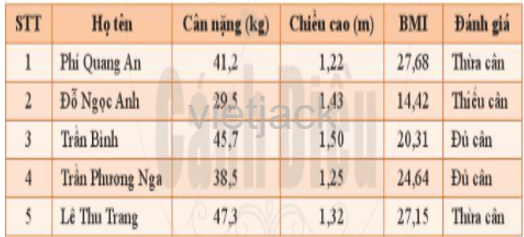
Lời giải:
- Cách thêm cột giới tính
B1: Học sinh muốn chèn cột giới tính vào chỗ nào thì bôi đen vào một trong số các cột đó. Ví dụ muốn chèn cột giới tính ở chỗ cột đánh giá thì bôi đen cột đánh giá.
B2: Chọn Layout trong dải lệnh Table tools => Trong nhóm Row & Columns chọn Insert left nếu muốn chèn cột giới tính sang trái cột đánh giá, Insert right nếu muốn chèn cột giới tính sang phải cột đánh giá.
- Cách xóa hàng thứ 3:
B1: Bôi đen hàng thứ 3.
B2: Chọn Layout trong dải lệnh Table tools => Trong nhóm Row & Columns chọn Delete
=> Delete rows.
Lời giải bài tập Tin học 6 Bài 4: Trình bày thông tin ở dạng bảng hay, chi tiết khác:
Các bài học để học tốt Tin học 6 Bài 4: Trình bày thông tin ở dạng bảng:
Trắc nghiệm Tin học 6 Bài 4: Trình bày thông tin ở dạng bảng
Xem thêm các bài giải bài tập Tin học lớp 6 Cánh diều hay, chi tiết khác:
Tin học lớp 6 Bài 3: Thực hành tìm kiếm, thay thế và định dạng văn bản
Tin học lớp 6 Bài 5: Thực hành tổng hợp về soạn thảo văn bản
Tin học lớp 6 Bài 7: Thực hành khám phá phần mềm sơ đồ tư duy
Xem thêm các tài liệu học tốt lớp 6 hay khác:
- Giải sgk Tin học 6 Cánh diều
- Giải SBT Tin học 6 Cánh diều
- Giải lớp 6 Cánh diều (các môn học)
- Giải lớp 6 Kết nối tri thức (các môn học)
- Giải lớp 6 Chân trời sáng tạo (các môn học)
Tủ sách VIETJACK shopee lớp 6-8 (2025):
Đã có app VietJack trên điện thoại, giải bài tập SGK, SBT Soạn văn, Văn mẫu, Thi online, Bài giảng....miễn phí. Tải ngay ứng dụng trên Android và iOS.
Theo dõi chúng tôi miễn phí trên mạng xã hội facebook và youtube:Loạt bài Soạn, Giải bài tập Tin học lớp 6 của chúng tôi được biên soạn bám sát chương trình sách giáo khoa Tin học 6 bộ sách Cánh diều (NXB Đại học Sư phạm).
Nếu thấy hay, hãy động viên và chia sẻ nhé! Các bình luận không phù hợp với nội quy bình luận trang web sẽ bị cấm bình luận vĩnh viễn.
- Soạn Văn 6 Cánh diều (hay nhất)
- Soạn Văn 6 Cánh diều (ngắn nhất)
- Giải sgk Toán 6 - Cánh diều
- Giải sgk Tiếng Anh 6 Global Success
- Giải sgk Tiếng Anh 6 Friends plus
- Giải sgk Tiếng Anh 6 Smart World
- Giải sgk Tiếng Anh 6 Explore English
- Giải sgk Khoa học tự nhiên 6 - Cánh diều
- Giải sgk Lịch Sử 6 - Cánh diều
- Giải sgk Địa Lí 6 - Cánh diều
- Giải sgk Giáo dục công dân 6 - Cánh diều
- Giải sgk Hoạt động trải nghiệm 6 - Cánh diều
- Giải sgk Tin học 6 - Cánh diều
- Giải sgk Công nghệ 6 - Cánh diều
- Giải sgk Âm nhạc 6 - Cánh diều




 Giải bài tập SGK & SBT
Giải bài tập SGK & SBT
 Tài liệu giáo viên
Tài liệu giáo viên
 Sách
Sách
 Khóa học
Khóa học
 Thi online
Thi online
 Hỏi đáp
Hỏi đáp

